iOS 17 mit einer effektiven Lösung von den Geschäftsbedingungen befreien
Angesichts der Aufschwung um iOS 17 können es die meisten iDevice-Nutzer kaum erwarten, die erstaunlichen Funktionen zu nutzen. Daher möchten Sie vielleicht die iOS Version ausprobieren. Leider ist iOS bei vielen Nutzern auf der Seite mit den Allgemeinen Geschäftsbedingungen hängen geblieben. Dieses Problem sorgt dafür, dass viele Personen ihr Gerät über einen längeren Zeitraum nicht mehr benutzen können. Selbst wenn Ihr iOS-Update die Bedingungen nicht erfüllt, sind Sie nicht der Einzige. Aber Sie können jetzt eine schnelle und zuverlässige Lösung finden.
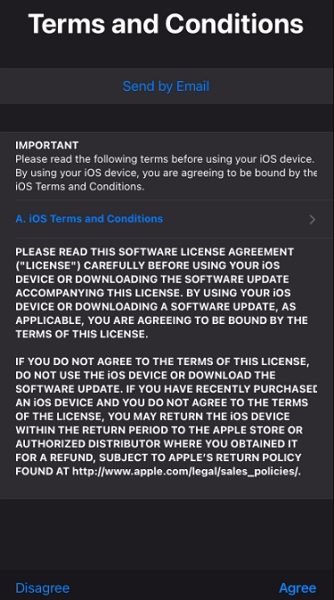
Hier stellen wir einige Schritte vor, die Sie unternehmen können, um das Problem loszuwerden und die enormen Vorteile von iOS 17 und anderen Versionen zu genießen.
Teil 1. Warum das iOS 17 Update bei den AGBs hängen bleibt
Bleibt Ihr iPhone oder iPad bei den Allgemeinen Geschäftsbedingungen hängen? Wenn ja, müssen Sie sich nicht gleich auf eine Lösung stürzen. Erstens können Sie die Ursachen verstehen, damit Sie das Auftreten in Zukunft möglichst verhindern können.
Im Allgemeinen kann es sein, dass das iOS 17 Update auf der Seite mit den Allgemeinen Geschäftsbedingungen hängen bleibt. Und das hat folgende Gründe:
- Fehler– Dies sind wahrscheinlich die häufigsten Gründe dafür, dass Ihr iPhone oder iPad auf der Seite mit den Allgemeinen Geschäftsbedingungen hängen bleibt.
- Einige fehlerhafte Updates– Da sich iOS 17 noch in der Version befindet, können einige der Updates Probleme aufweisen, die dazu führen, dass das iOS-Update auf der Seite mit den Allgemeinen Geschäftsbedingungen hängen bleibt.
Hinweis: Wenn Sie Bugs und fehlerhafte Updates vermeiden möchten, sollten Sie warten, bis die Vollversion von iOS 17 veröffentlicht wird.
Teil 2. 4 Mothode, um das iOS-Update bei den Allgemeinen Geschäftsbedingungen zu stoppen
Wenn Ihr Gerät bereits bei den Allgemeinen Geschäftsbedingungen festhängt, müssen Sie sich nicht über dieses Problem aufregen. Um dieses Problem zu lösen, können Sie die 4 unten beschriebenen Methoden anwenden.
Lösung 1. Von iCloud abmelden
Mit dieser Lösung können Sie sich bei iCloud abmelden, damit das Problem behoben wird und Ihr iPad oder iPhone wieder einrichten werden kann.
- Der erste Schritt melden Sie sich in Ihrem iCloud Konto an.
Bitte schauen Sie in die obere rechte Ecke der Seite und tippen Sie auf den Namen dort. Daraufhin werden Ihnen verschiedene Optionen angezeigt. Jetzt müssen Sie auf "Abmelden" tippen.
- Zur Bestätigung des Vorgangs müssen Sie noch einmal "Abmelden" wählen.
Jetzt haben Sie sich bei iCloud abgemeldet und sollten Ihr Gerät verwenden können, ohne auf der Seite mit den Allgemeinen Geschäftsbedingungen hängen zu bleiben.
Lösung 2. Starten Sie Ihr iPhone neu
Die zweite Lösung besteht darin, Ihr iPhone neu zu starten. In vielen Fällen kann ein Neustart Ihres iPhones oder iPads das Problem lösen. Um Ihr iPhone neu zu starten, können Sie die folgende Anleitung befolgen.

Für iPhone mit Face ID
- Halten Sie die "Power"-Taste auf der rechten Seite Ihres iPhones gedrückt. Halten Sie gleichzeitig die "Lautstärke"-Tasten gedrückt. Lassen Sie alle diese Tasten los, sobald der Schieberegler zum Ausschalten angezeigt wird.
Ziehen Sie nun den "Schieberegler" nach rechts. Dadurch wird Ihr iPhone oder iPad sofort ausgeschaltet.
Für iPhone 8 und frühere Versionen
- Halten Sie die Taste "Seite/Oben" so lange gedrückt, bis der Schieberegler zum Ausschalten auf dem Bildschirm zu sehen ist.
Nun müssen Sie den "Schieberegler" nach rechts schieben. Dadurch wird Ihr Gerät ausgeschaltet.
Lösung 2. Verwenden von iTunes zur Aktualisierung von iOS mit dem IPSW
Sie können iOS auch mit dem IPSW aktualisieren. Falls möglich, sorgt diese Lösung dafür, dass Ihr Gerät nicht mehr auf der Seite mit den Allgemeinen Geschäftsbedingungen hängen bleibt.
- Verbinden Sie Ihr iPhone oder iPad mit einem USB-Kabel mit dem Mac. Wählen Sie auf dem Computer "Finder-Fenster".
- Unter dieser Position können Sie das entsprechende Gerät für die Verbindung auswählen.
- Sie müssen die Optionstaste gedrückt halten und dann auf "Nach Updates suchen" tippen.
- Wählen Sie den IPSW.
- Tippen Sie auf "Öffnen" und dann auf “Update”.
Lösung 4. Keine der oben genannten Methoden funktioniert? Versuchen Sie Tenorshare iOS System Repair
Wenn die drei Lösungen nicht in der Lage waren, Ihr Gerät zu reparieren, haben wir die Endlösung. Sie können Tenorshare ReiBoot verwenden, um alle Probleme mit iOS zu beheben.
Starten Sie den Prozess, indem Sie Tenorshare ReiBoot auf Ihren Computer herunterladen. Starten Sie das Programm und schließen Sie Ihr iPhone an den Computer an. Nachdem das iPhone erkannt wurde, müssen Sie auf die Schaltfläche "Start" klicken.

Tippen Sie einfach auf "Standard Reparieren". Bitte nehmen Sie sich die Zeit, die Hinweise auf dem Bildschirm zu lesen, bevor Sie auf "Standard Reparieren" tippen.

Laden Sie das neueste Firmware-Paket herunter. Klicken Sie einfach auf die Schaltfläche "Herunterladen" und warten Sie geduldig.

Sobald Sie die Firmware-Datei heruntergeladen haben, tippen Sie auf "Standardreparatur starten", um fortzufahren. Dies sollte einige Minuten dauern.

Nun wird Ihr Gerät neu gestartet.

Mehr erfahren: Was passiert, wenn Sie den Apple Bedingungen nicht zustimmen?
Apple wird Ihnen nichts tun, wenn Sie den Apple Geschäftsbedingungen nicht zustimmen. Sie werden jedoch nicht in der Lage sein, weiterhin die Funktionen des Geräts zu nutzen.
Fazit
Die Informationen in diesem Artikel haben Aufschluss darüber gegeben, wie Sie mit einem Gerät umgehen können, das auf der Seite mit den Allgemeinen Geschäftsbedingungen stecken bleibt. Tenorshare ReiBoot ist die zuverlässigste Lösung für Sie.














